Jei „Windows 11“ įrenginyje gaunate klaidą „Origin.exe neteisingas vaizdas“, nesijaudinkite – jūs ne vieni. Tai dažna klaida, kurią galima gana lengvai ištaisyti. Yra keletas skirtingų priežasčių, kodėl ši klaida gali atsirasti, tačiau dažniausiai pasitaiko ta, kad jūsų kompiuterio sistemos failai yra sugadinti. Taip gali nutikti dėl daugelio priežasčių, įskaitant kenkėjiškų programų užkrėtimą, energijos šuolius ir net įprastą nusidėvėjimą. Laimei, yra keletas skirtingų būdų, kaip ištaisyti šią klaidą. Toliau pateiksime dažniausiai pasitaikančius sprendimus. 1 sprendimas: paleiskite sistemos failo patikrinimą Pirmas dalykas, kurį turėtumėte pabandyti, yra paleisti sistemos failų patikrą (SFC). Tai yra integruotas „Windows“ įrankis, galintis nuskaityti sistemos failus, ar nėra klaidų, ir prireikus juos pataisyti. Norėdami paleisti SFC nuskaitymą, atlikite šiuos veiksmus: 1. Paspauskite „Windows“ klavišą + X, kad atidarytumėte „Power User“ meniu. 2. Spustelėkite Komandinė eilutė (administratorius). 3. Įveskite šią komandą ir paspauskite Enter: sfc /scannow 4. Palaukite, kol bus baigtas nuskaitymas. Tai gali užtrukti, todėl būkite kantrūs. 5. Iš naujo paleiskite įrenginį ir patikrinkite, ar klaida ištaisyta. 2 sprendimas: naudokite DISM įrankį Jei SFC nuskaitymas nepadėjo išspręsti problemos, galite pabandyti naudoti DISM įrankį. Tai dar vienas integruotas „Windows“ įrankis, galintis padėti taisyti sistemos failus. Norėdami naudoti DISM įrankį, atlikite šiuos veiksmus: 1. Paspauskite „Windows“ klavišą + X, kad atidarytumėte „Power User“ meniu. 2. Spustelėkite Komandinė eilutė (administratorius). 3. Įveskite šią komandą ir paspauskite Enter: dism /online /cleanup-image /restorehealth 4. Palaukite, kol bus baigtas nuskaitymas. Tai gali užtrukti, todėl būkite kantrūs. 5. Iš naujo paleiskite įrenginį ir patikrinkite, ar klaida ištaisyta. 3 sprendimas: iš naujo įdiekite „Origin“. Jei nė vienas iš aukščiau pateiktų sprendimų nepadėjo, paskutinė išeitis yra iš naujo įdiegti „Origin“. Tai visiškai pašalins „Origin“ iš jūsų įrenginio ir iš naujo įdiegs jį nuo nulio. Norėdami tai padaryti, atlikite šiuos veiksmus: 1. Pašalinkite „Origin“ iš savo įrenginio. Tai galite padaryti nuėję į Valdymo skydas > Programos ir funkcijos ir sąraše pasirinkę Origin. 2. Atsisiųskite „Origin“ diegimo programą iš oficialios svetainės. 3. Paleiskite diegimo programą ir vykdykite nurodymus, kad iš naujo įdiegtumėte „Origin“. 4. Įdiegę „Origin“, paleiskite programą ir patikrinkite, ar klaida ištaisyta. Jei vis tiek rodoma klaida „Origin.exe neteisingas vaizdas“, gali būti, kad kažkas negerai įdiegus „Windows“. Tokiu atveju gali tekti iš naujo įdiegti „Windows“ nuo nulio.
Kai kurie kompiuterių vartotojai praneša apie problemą, kai bandydami atlikti bet kokią užduotį, susijusią su „Origin“, pvz., pašalinti arba paleisti klientą ar žaidimą savo „Windows 11/10“ kompiuteryje, jie gauna Origin.exe blogo vaizdo klaida . Šiame įraše siūlome tinkamiausius šios problemos sprendimus.

Kai susidursite su šia problema, šiose eilutėse gausite visą panašų klaidos pranešimą;
Origin.exe – netinkamas vaizdas
C:WINDOWSSYSTEM32
nėra sukurtas veikti sistemoje „Windows“, arba yra klaida. Pabandykite dar kartą įdiegti programą naudodami originalią diegimo laikmeną arba susisiekite su sistemos administratoriumi arba programinės įrangos tiekėju dėl pagalbos. Klaidos būsena 0xc000012f.
Origin.exe blogo vaizdo klaida
Jei gausite Origin.exe blogo vaizdo klaida 0xc000012f Kai bandote atidaryti, įdiegti arba pašalinti „Origin“ klientą arba konkretų žaidimą „Windows 11/10“ žaidimų kompiuteryje, galite išbandyti toliau pateiktus rekomenduojamus sprendimus be jokios tvarkos ir pažiūrėti, ar tai padeda išspręsti problemą.
- Pradinis kontrolinis sąrašas
- Paleiskite Origin.exe administratoriaus teisėmis
- Paleiskite diegimo / pašalinimo trikčių šalinimo įrankį.
- Iš naujo registruokite arba pakeiskite / pataisykite DLL failą
- Įgalinkite / iš naujo užregistruokite „Windows Installer“ paslaugą
- Patikrinkite savo saugos programinę įrangą
- Pataisykite / atnaujinkite / iš naujo įdiekite „Visual C++“ perskirstomą paketą
- Iš naujo įdiekite „Origin“ klientą arba žaidimą.
Pažvelkime į aukščiau pateiktų pataisymų aprašymą.
1] Pradinis kontrolinis sąrašas
Prieš tęsdami toliau pateiktus pataisymus, nes blogo vaizdo problema dažniausiai kyla dėl sugadintų sistemos failų, galite greitai atlikti SFC nuskaitymą ir sužinoti, ar tai padeda. Jei reikia, gali tekti atlikti DISM nuskaitymą. Taip pat būtinai patikrinkite, ar nėra „Windows“ naujinimų, ir įdiekite visus naujus jūsų kompiuteryje pasiekiamus bitus. Kita vertus, jei klaida įvyko po naujausio „Windows“ naujinimo, kaip pranešė kai kurie paveikti vartotojai, galite atlikti sistemos atkūrimą arba pašalinti naujinimą, bet jei norite ką nors išbandyti kaip paskutinę priemonę, galite pereiti prie toliau pateiktus sprendimus.
Skaityti : Neteisingas vaizdas, D3D11.dll neskirtas veikti „Windows“, klaida 0xc0000020
spybot 1.62 filehippo
2] Paleiskite Origin.exe su administratoriaus teisėmis.
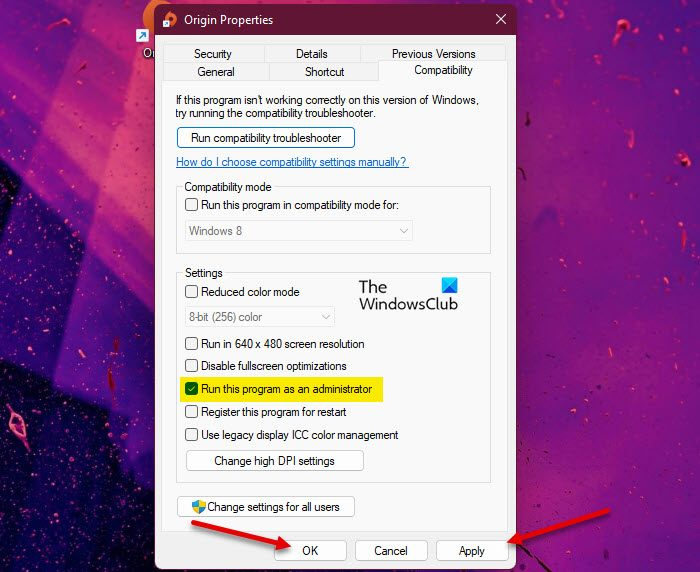
Jei pradinis kontrolinis sąrašas nebuvo taikomas, kitas trikčių šalinimo veiksmas yra Origin.exe blogo vaizdo klaida tai, kas atsitiko jūsų „Windows 11/10“ žaidimų aparate, yra įsitikinti, kad original.exe paleidžiate kaip administratorius. Norėdami užbaigti šią užduotį, atlikite šiuos veiksmus:
- Eikite į „Origin“ kliento arba žaidimo diegimo aplanką vietiniame diske.
- Dešiniuoju pelės mygtuku spustelėkite šią vietą Origin.exe failą.
- Pasirinkite Paleisti kaip administratorius iš kontekstinio meniu.
- Spustelėkite Taip UAC raginimu patvirtinti procesą.
Dabar pažiūrėkite, ar klaidos pranešimas vėl pasirodo. Jei taip, išbandykite kitą sprendimą.
Skaityti : Kaip suteikti arba gauti padidintas teises sistemoje Windows 11/10
3] Paleiskite programos diegimo / pašalinimo trikčių šalinimo įrankį.
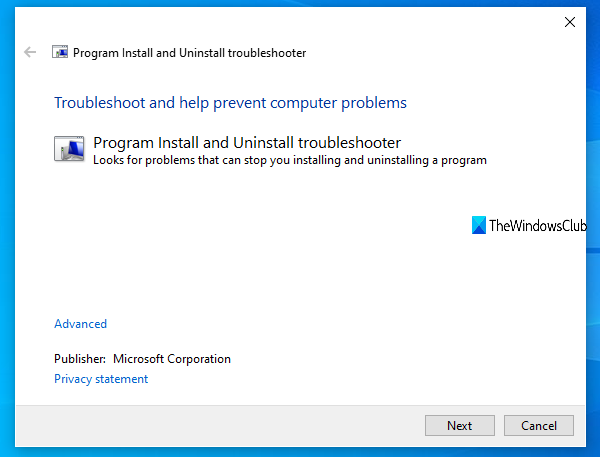
Šis pataisymas taikomas, jei gaunate klaidą, kai bandote įdiegti / pašalinti „Origin“ klientą arba konkretų žaidimą „Windows 11/10“ žaidimų aparate. Įdiegti / pašalinti programas Trikčių šalinimo įrankis ištaisys sugadintus registro raktus ir skirtas padėti kompiuterių vartotojams automatiškai išspręsti problemas, kai programoms neleidžiama įdiegti arba pašalinti Windows 11/10 sistemoje. Šiam sprendimui reikia paleisti „Microsoft“ programos pridėjimo / šalinimo įrankį ir patikrinti, ar problema išspręsta. Kitu atveju išbandykite kitą sprendimą.
Skaityti : DLL nėra sukurtas veikti „Windows“ arba yra klaida
4] Perregistruokite arba pakeiskite / pataisykite DLL failą.
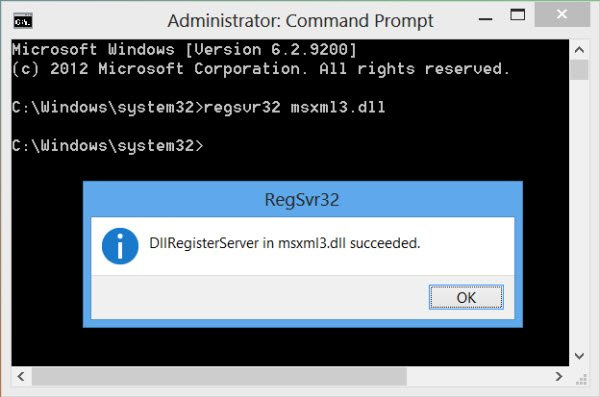
DLL failai yra sistemos failai ir gali būti Windows operacinės sistemos arba trečiųjų šalių failai, paprastai įdiegiami kartu su programa ar žaidimu. Kadangi nustatėme DLL failą, kurio gali trūkti, jis sugadintas arba sugadintas, šis sprendimas reikalauja iš naujo užregistruoti DLL failą arba pakeisti / pataisyti failą.
Šiuos failus galite pakeisti apsilankę Winbindex ir ieškodami bei atsisiųsdami failą, tada nukopijuodami failą į tikslią klaidos pranešime nurodytą vietą – taip pat galite perkelti failą į programos ar žaidimo diegimo aplanką. Daugumą vietinių .dll failų galima rasti naudojant šią paslaugą, kuri leidžia vartotojams peržiūrėti informaciją apie „Windows 11/10“ OS failus ir atsisiųsti juos iš „Microsoft“ serverių. Arba galite nukopijuoti DLL failą iš neseniai atnaujinto ir veikiančio „Windows“ kompiuterio.
Skaityti : Programa negali paleisti, nes kompiuteryje trūksta MSVCR100.dll, MSVCR71.dll arba MSVCR120.dll
5] Įgalinti / iš naujo užregistruoti „Windows Installer“ paslaugą
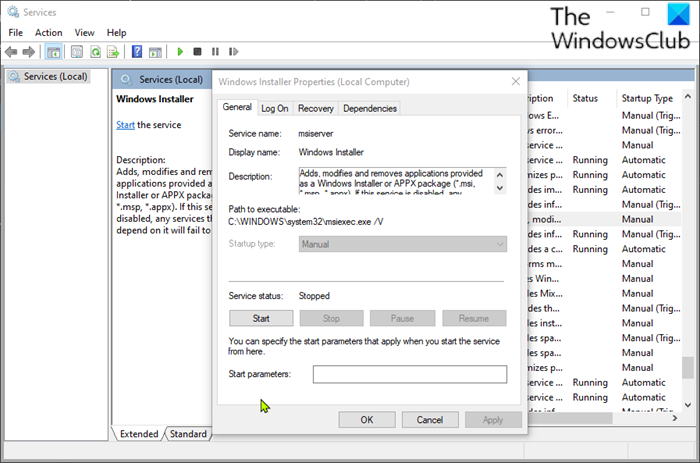
Jei sistemoje neveikia „Windows“ modulių diegimo programa, galite susidurti su šia klaida bandydami įdiegti / pašalinti „Origin“ klientą arba bet kurį žaidimą. Ši paslauga tvarko sistemos modulių diegimą iš programų, todėl jos nepaleidus yra tikimybė, kad nebus įdiegti svarbūs komponentai. Taigi, norėdami atmesti šią galimybę kaip galimą kaltininką, turite įsitikinti, kad įjungta „Windows Installer“ paslauga. Tačiau, jei paslauga veikia, bet problema išlieka, galite išregistruoti ir iš naujo užregistruoti Windows Installer paslaugą. Štai kaip:
- Paspauskite „Windows“ klavišas + R kad būtų parodytas dialogo langas Vykdyti.
- Dialogo lange Vykdyti įveskite cmd ir spustelėkite CTRL + SHIFT + ENTER Norėdami atidaryti komandų eilutę administratoriaus režimu.
- Komandų eilutės lange įveskite šią komandą ir paspauskite Enter, kad laikinai išregistruotumėte „Windows Installer“ paslaugą:
- Sėkmingai apdoroję komandą ir gavę sėkmės pranešimą, įveskite šią komandą ir paspauskite Enter, kad vėl užregistruotumėte „Windows Installer“:
Įvykdę antrą komandą, iš naujo paleiskite kompiuterį. Įkeldami patikrinkite, ar klaida išlieka. Jei taip, išbandykite kitą sprendimą.
6] Patikrinkite savo saugos programinę įrangą
Kai kuriais atvejais buvo žinoma, kad antivirusinė programinė įranga pažymi DLL failus kaip įtartinus ar kenkėjiškus ir tada izoliuoja DLL failus, ypač nuo trečiųjų šalių programų ir žaidimų, todėl įvyksta klaida, nes failas laikomas „trūkstančiu“, todėl programa arba žaidimas bus pašalintas. . neįmanoma iškviesti DLL failo, kad būtų visiškai atlikta užduotis.
Tokiu atveju, norėdami atmesti galimybę, kad saugos programinė įranga trukdys, galite patikrinti karantine esančius elementus ir, jei taip, atkurti failą. Kitu atveju išbandykite kitą sprendimą.
Skaityti : tvarkykite karantine esančius elementus, „Windows Defender“ išskyrimus
7] Pataisykite / atnaujinkite / iš naujo įdiekite „Visual C++“ perskirstymą
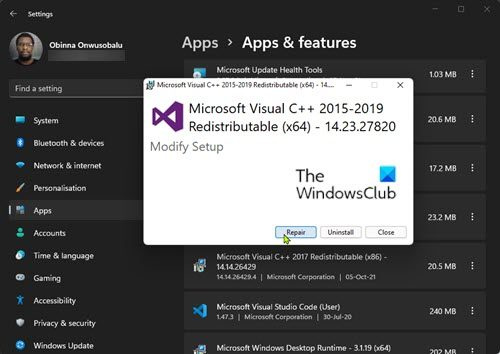
Šiam sprendimui reikia pataisyti, atnaujinti arba iš naujo įdiegti „Visual C++ Redistributable“ „Windows 11/10“ žaidimų kompiuteryje. Galite atsisiųsti ir įdiegti naujausią „Microsoft Visual C++“ perskirstomą paketą. Galite atkurti „Visual C++ Redistributable“ naudodami „Nustatymų“ programą – atlikite šiuos veiksmus:
- Atidarykite nustatymų programą.
- Spustelėkite Programos kairėje naršymo juostoje.
- Dabar slinkite žemyn iki Programos ir funkcijos dešinysis skydelis.
- Spustelėkite elipsę (trys vertikalūs taškai), norėdami pamatyti probleminį Visual C++ perskirstomą paketą.
- Pasirinkite Keisti .
- Spustelėkite Remontas .
- Vykdykite ekrane pateikiamas instrukcijas, kad užbaigtumėte atkūrimo operaciją.
Arba galite pataisyti „Visual C++“, platinamą per programas ir funkcijas „Windows 11/10“ įrenginyje, vadovaudamiesi šiame vadove pateiktomis instrukcijomis ARBA galite pataisyti / iš naujo įdiegti paketą naudodami žaidimo diegimo aplanką – štai kaip:
- Sekite žaidimo diegimo kelią naudodami „File Explorer“.
- atviras _Įdiegėjas aplanką.
- atviras VC aplanką.
- Jei yra tik vienas aplankas, atidarykite jį ir atlikite kitus tris toliau nurodytus veiksmus.
- Jei yra keli aplankai, pirmiausia atidarykite senąjį. Aplankai pavadinti pagal metus, todėl jei matote vc2013 ir vk2015 atidarytas aplankas vc2013 Pirmas. Atlikite šiuos tris veiksmus senam aplankui, tada pakartokite šiuos du veiksmus naujajam aplankui.
- atviras perskirstymas aplanką.
- Atsidariusiame aplanke raskite abu x86 ir x64 vcredist.exe versija.
- Paleiskite kiekvieną, kad įdiegtumėte.
Įdiegę / sutaisę abi vcredist.exe versijas, jūsų žaidimas arba „Origin“ klientas turėtų veikti be šios klaidos. Kitu atveju išbandykite kitą sprendimą.
8] Iš naujo įdiekite „Origin“ klientą arba žaidimą.
Šis sprendimas reikalauja iš naujo įdiegti „Origin“ klientą arba žaidimą, kuris sukelia šią klaidą. Rekomenduojame naudoti bet kokią nemokamą trečiosios šalies pašalinimo programinę įrangą, tada būtinai atsisiųskite ir įdiekite naujausią „Origin“ kliento arba žaidimo versiją, jei taikoma. Jei įdiegimas iš naujo nepadėjo, galite iš naujo nustatyti „Windows 11/10“ ir būtinai pasirinkite Išsaugoti mano failus variantas. Ši parinktis iš esmės atliks naują „Windows“ diegimą, išsaugodama visus jūsų duomenis / failus, bet pašalindama trečiųjų šalių programas ir programas. Sėkmingai užbaigę atkūrimo procedūrą, galite iš naujo įdiegti žaidimus.
Tikimės, kad šis įrašas jums padės!
Šie įrašai gali jus sudominti :
- Ištaisykite WINWORD.EXE neteisingo vaizdo klaidą sistemoje „Windows 11/10“.
- Ištaisykite blogo vaizdo klaidos būseną 0xc0000006 sistemoje „Windows 11/10“
- Ištaisykite blogą vaizdą, klaidos būseną 0xc0000020 sistemoje „Windows 11/10“
- Ištaisykite „MSTeams.exe“ blogą vaizdą 0xc0000020 klaidos būseną sistemoje „Windows 11/10“
Kodėl mano kompiuteris nuolat sako blogą vaizdą?
Blogo vaizdo klaida atsiranda, kai bandote paleisti „Windows“ programą, bet ji nepasileidžia tinkamai. Taip yra dėl to, kad failai arba bibliotekos, reikalingos programai paleisti, gali būti sugadinti arba procesas gali būti nutrauktas, todėl vartotojas gali patirti blogą vaizdo klaidą.
Kaip ištaisyti blogą setup.exe vaizdo klaidą?
Norėdami ištaisyti blogo vaizdo klaidą sistemoje „Windows 11/10“, galite išbandyti šiuos pasiūlymus:
- Iš naujo įdiekite programą, kurios negalima atidaryti
- Pašalinkite probleminį „Windows“ naujinimą
- Paleiskite sistemos failų tikrintuvą, kad patikrintumėte, ar sistemos failas nėra sugadintas.
- Paleiskite automatinį „Windows“ taisymą
- Atlikite sistemos atkūrimą
Skaityti : ištaisykite AcroCEF/RdrCEF.exe programos klaidas arba neteisingą vaizdą
Kokia blogo įvaizdžio priežastis?
Blogo vaizdo klaidos yra klaida, atsirandanti, kai Windows negali paleisti programų, kurias bandėte paleisti, dažniausiai dėl to, kad failai ir bibliotekos, kurių reikia programai paleisti, buvo sugadinti dėl naujinimo. Tokiu atveju problema gali būti išspręsta pašalinus „probleminį“ naujinimą.
Kaip ištaisyti klaidą 0xc000012f?
Blogo vaizdo 0xc000012f klaida reiškia, kad kai kurie sistemos failai yra sugadinti ir trukdo sistemos procesui. Norėdami ištaisyti blogo vaizdo klaidą, galite pritaikyti šiuos pataisymus:
- Iš naujo įdiekite probleminę programinę įrangą
- Atlikite sistemos atkūrimą
- Grąžinkite „Windows“ naujinimą
- Padarykite švarią įkrovą
- Paleiskite sistemos failų tikrintuvą
Taip pat skaitykite :
kaip išpakuoti failus Windows 10
- Kaip ištaisyti netinkamo vaizdo klaidos būseną 0xc000012f sistemoje „Windows“.
- Pataisykite netinkamą Chrome.exe vaizdą, klaidos būseną 0xc000012f
Ar .exe failas yra virusas?
exe failas gali būti virusas, bet ne visiems. Dauguma jų yra saugūs naudoti arba netgi būtini, kad jūsų „Windows“ sistema veiktų. Jei kyla abejonių, galite paleisti visą sistemos antivirusinę nuskaitymą arba įkelti failą į „VirusTotal“ – paslaugą, kuri analizuoja įtartinus failus ir URL.




![Nepavyko pakeisti rodymo režimo NVIDIA klaida [Pataisyti]](https://prankmike.com/img/nvidia/15/unable-to-change-display-mode-nvidia-error-fix-1.png)










